In diesem Tutorial zeige ich dir, wie du die Vorder-, Mittel- und Rückansicht eines Handys in After Effects zu einem kohärenten 3D-Modell zusammensetzen kannst. Du lernst, wie du die einzelnen Kompositionen anordnest und einige wichtige Einstellungen vornimmst, um eine realistische Darstellung zu erzielen. Am Ende verfügst du über ein voll funktionsfähiges 3D-Handymodell, das du weiter bearbeiten kannst.
Wichtigste Erkenntnisse Du wirst verstehen, wie man mehrere 2D- und 3D-Kompositionen kombiniert, um ein realistisches 3D-Modell zu erstellen, sowie die grundlegenden Transformationen, die für die Arbeit mit 3D-Ebenen in After Effects notwendig sind.
Schritt-für-Schritt-Anleitung
Um mit deiner Komposition zu starten, ist der erste Schritt, sicherzustellen, dass du bereits drei separate Kompositionen für die Vorderansicht, die Rückansicht und die Mittelansicht des Handys erstellt hast. Wenn das erledigt ist, kannst du mit der Zusammenstellung beginnen.
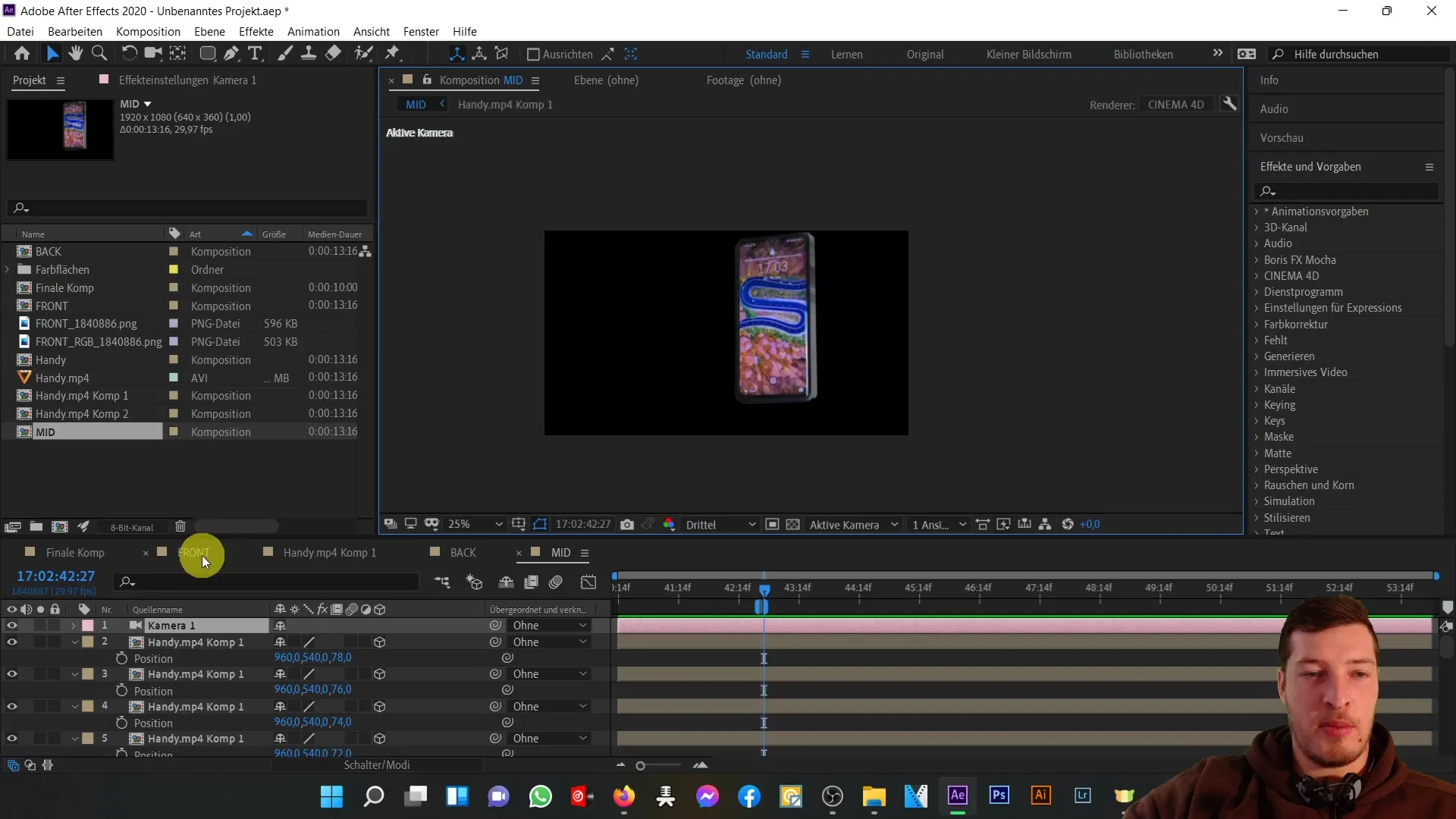
Jetzt erstelle ich eine neue Komposition mit der Vorgabe Full HD und nenne sie „3D Modell“. Klicke auf „OK“, um fortzufahren.
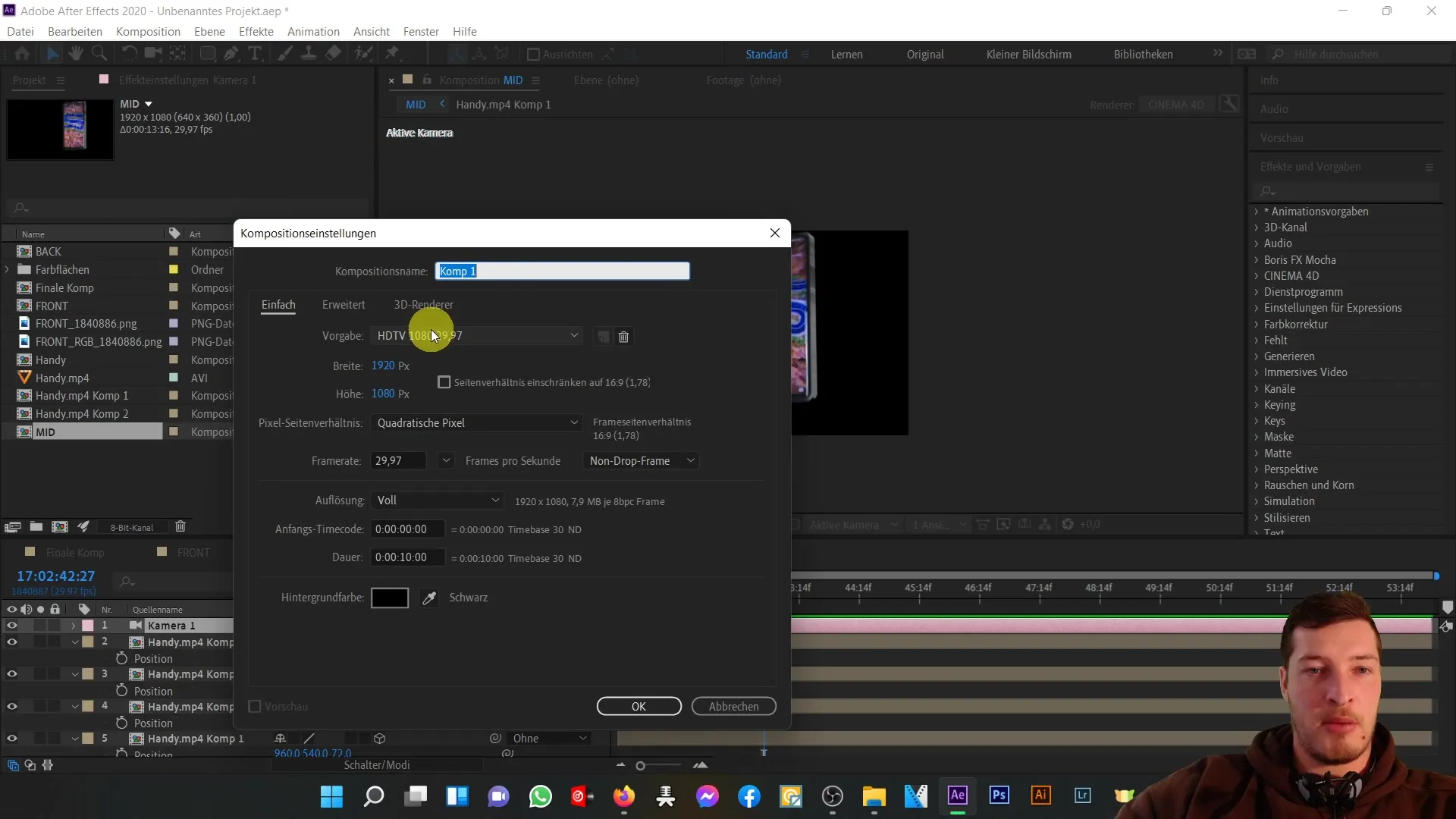
Im nächsten Schritt füge ich die Vorderansicht und die Rückansicht des Handys in die neue Komposition ein. Ich wechsle zurück zur Mittelkomposition, um die Z-Positionen beider Ansichten festzulegen. Die Vorderansicht soll auf der Z-Position 0 und die Rückansicht auf der Z-Position 80 liegen.
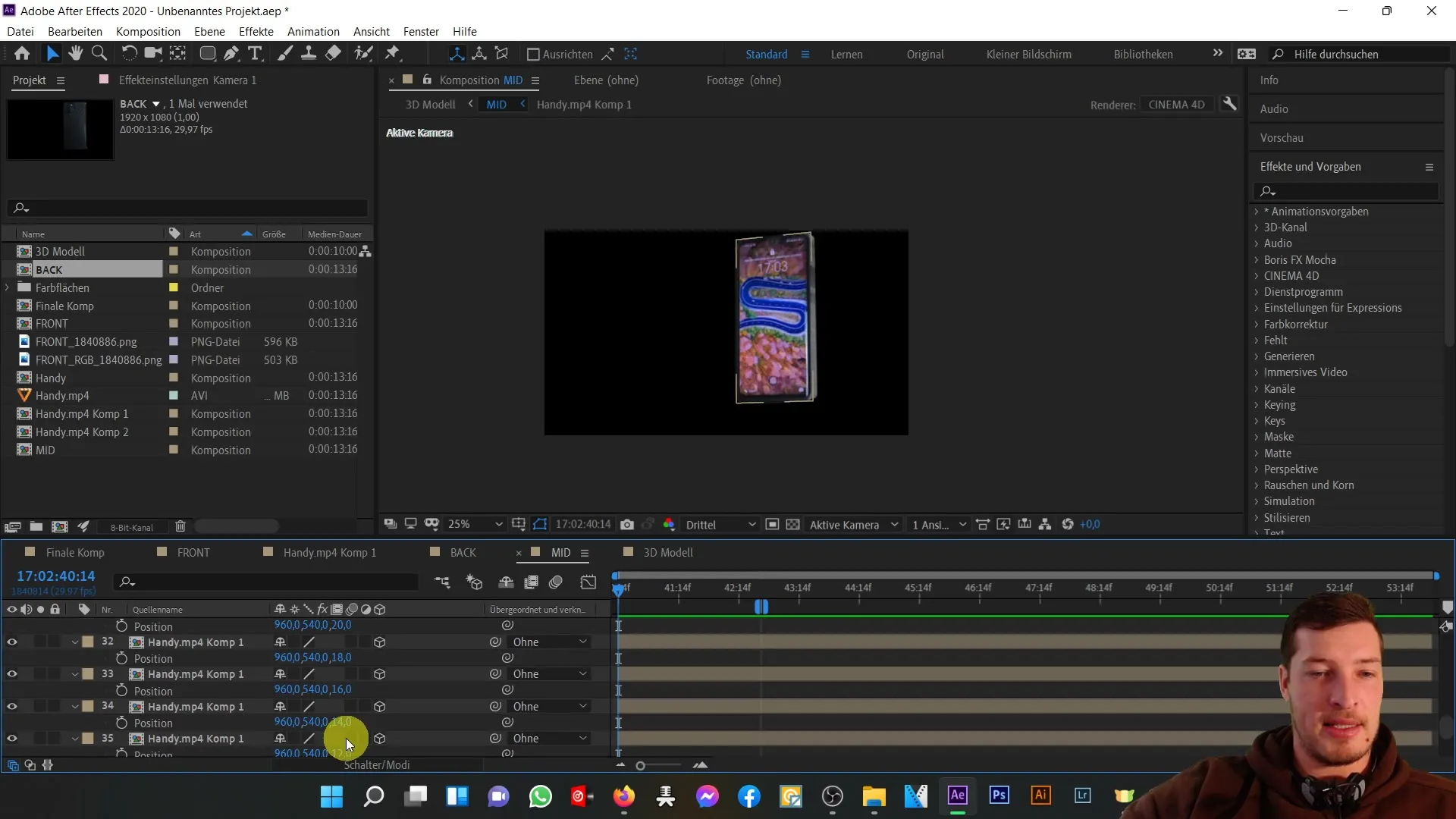
Als Nächstes lösche ich die Kamera aus der Mittelkomposition, da wir jetzt im neuen 3D-Modell weiterarbeiten möchten. Es ist wichtig, die Informationen der 3D-Ebenen richtig zu übergeben, um die Tiefe im Modell zu gewährleisten. Ich erstelle eine neue Kamera innerhalb der „3D Modell“-Komposition.
Um die Kamera effektiv zu nutzen, ändere ich die Sichtbarkeit der Vorder- und Rückansicht auf unsichtbar und konzentriere mich zuerst auf die Mittelansicht. Standardmäßig ist diese nicht als 3D-Ebene markiert, daher aktiviere ich die 3D-Ebenen-Option.
Nach der Aktivierung der 3D-Option werde ich nun die Positionseigenschaften überprüfen. So kann ich sicherstellen, dass die Tiefe der Komposition korrekt wiedergegeben wird. Wenn ich die Ansicht entsprechend anpasse, sehe ich, dass die Inhalte anfangs in 2D erscheinen, aber ich will die dreidimensionale Tiefe zurückbekommen.
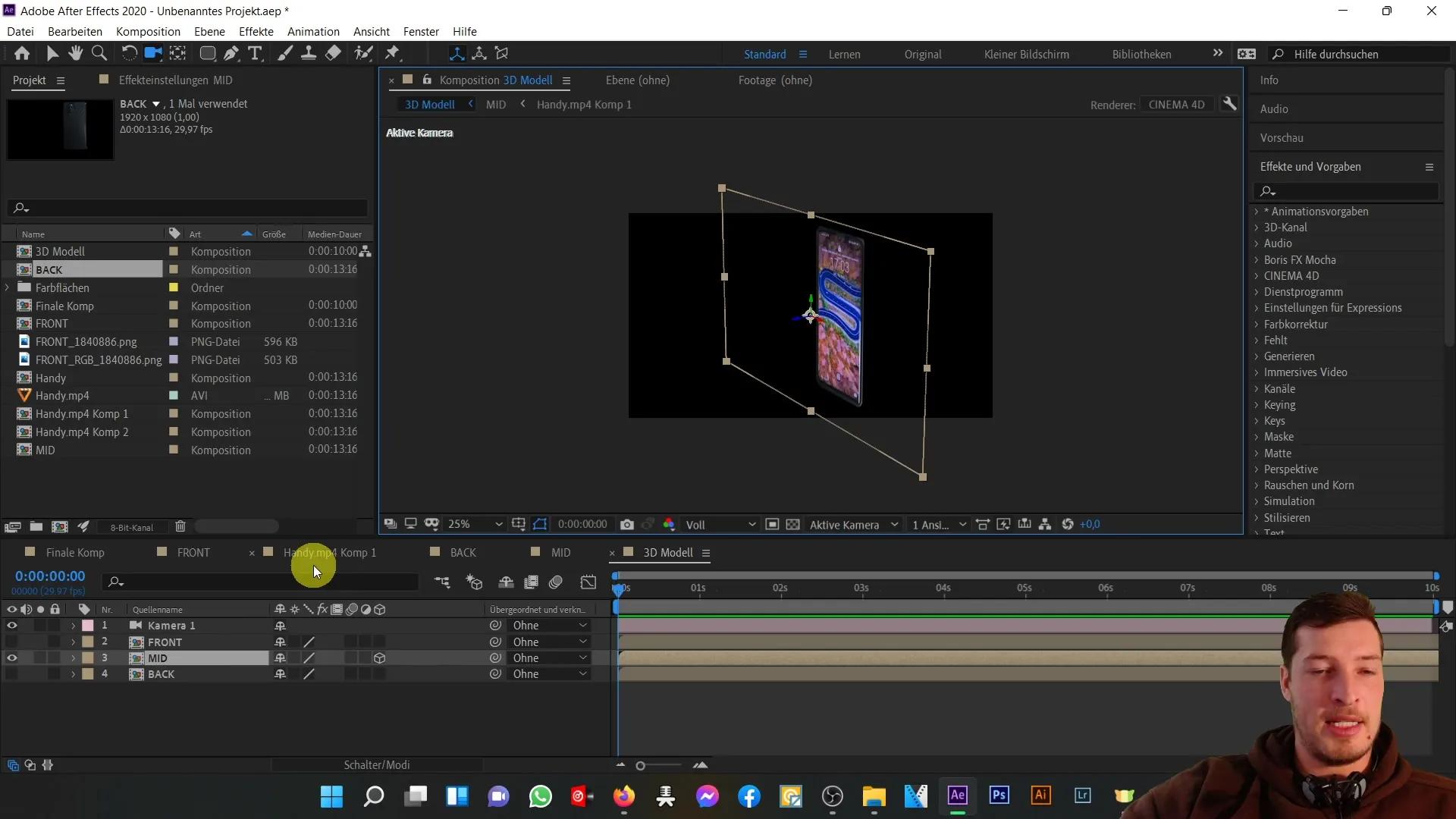
Um die Tiefe zu aktivieren, aktiviere ich den „3D-Transformationsschalter“, was die Informationen zur Tiefe wiederherstellt. Jetzt kann ich sicherstellen, dass ich an meiner 3D-Konstruktion weiterarbeiten kann.
Nun schaue ich mir die Vorderansicht an und aktiviere diese auch als 3D-Ebene. Jetzt stelle ich die Position auf einen Z-Wert von -2 ein, damit die Vorderansicht direkt vor dem Mittelteil des Handys platziert wird.
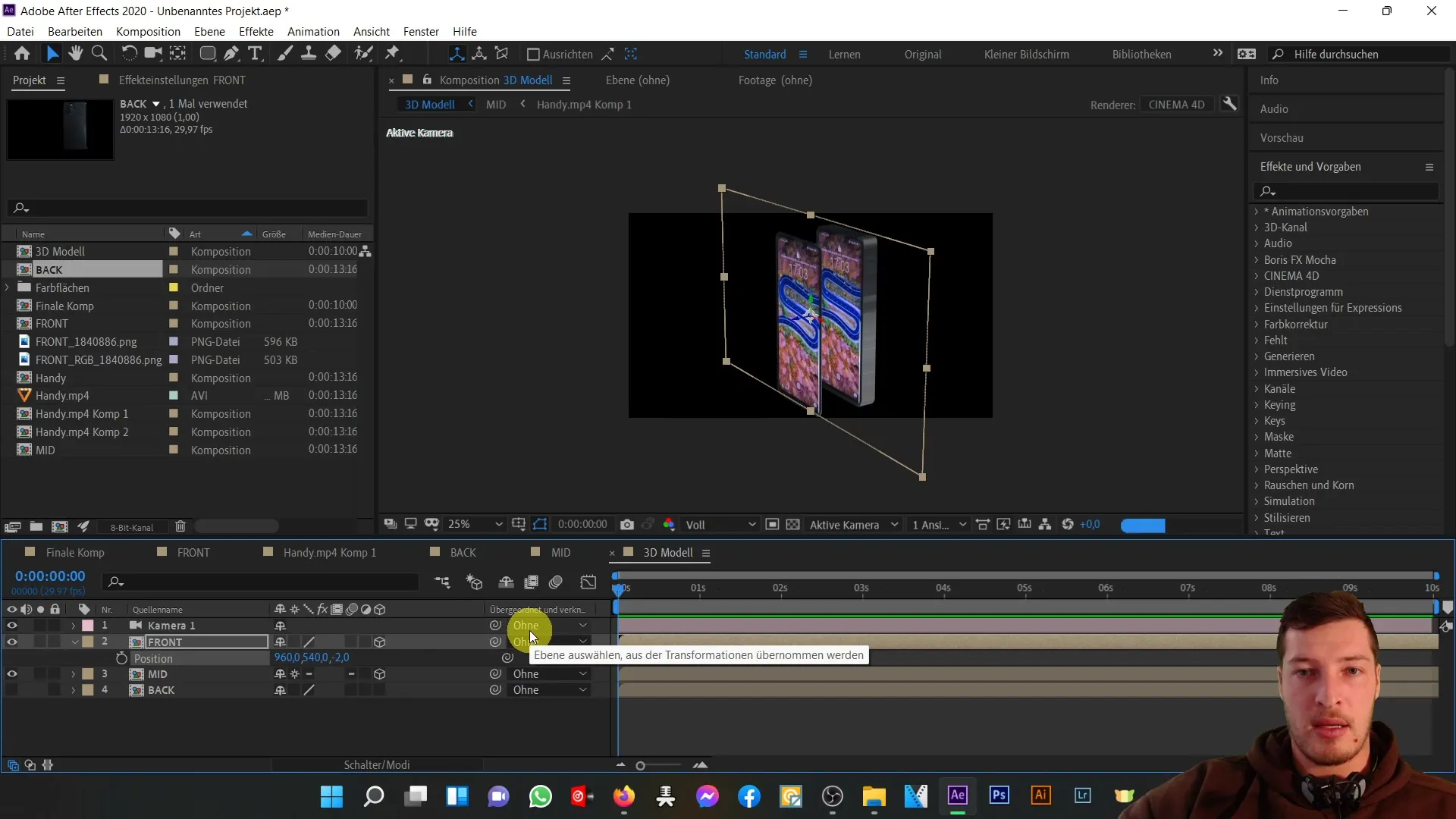
Ich gehe nun zur Rückansicht und aktiviere auch diese als 3D-Ebene. Ich passe die Position auf den Z-Wert von 80 an, um die Rückansicht korrekt abzuschließen.
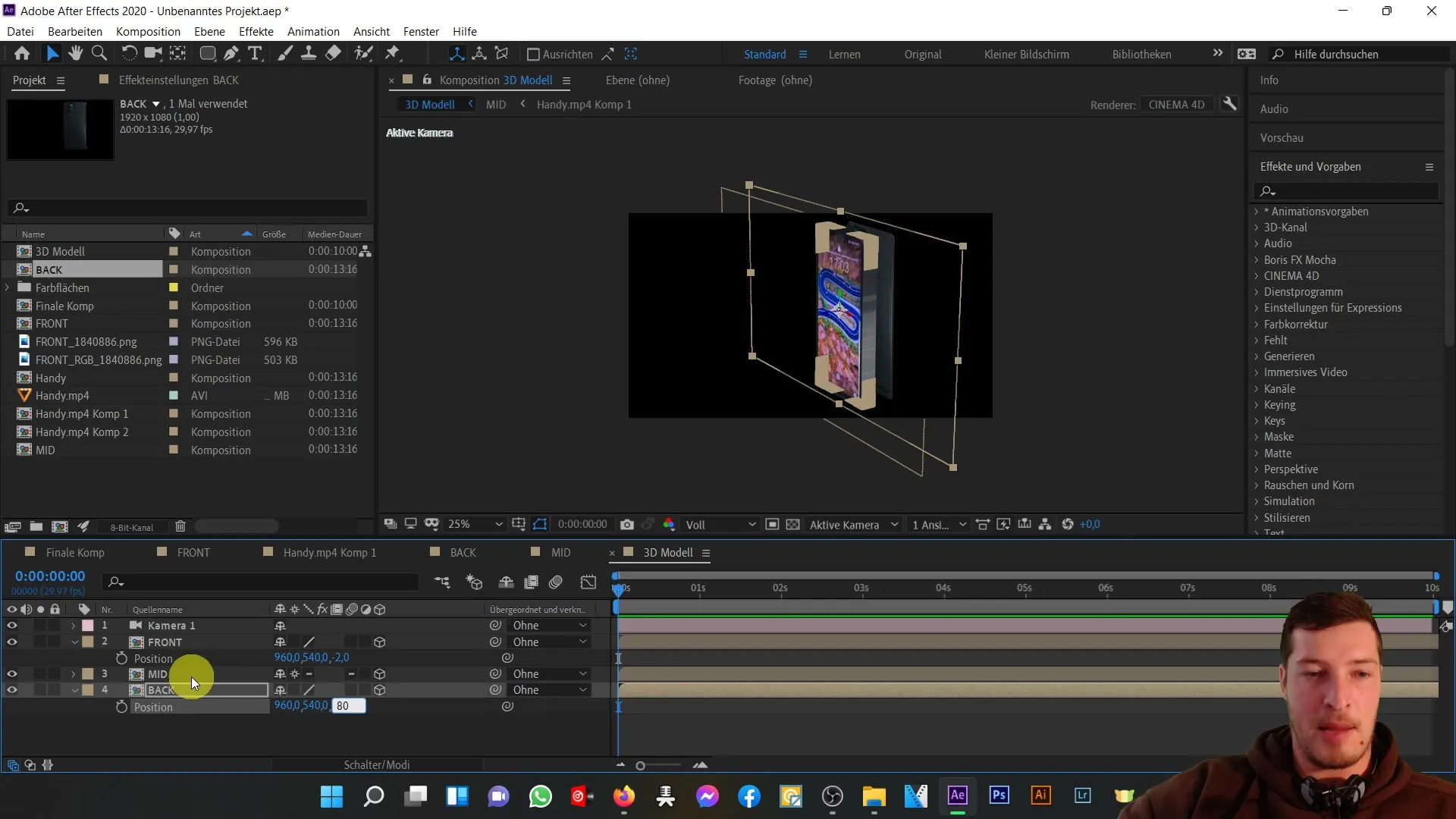
Nachdem ich die Kameraposition angepasst habe, um die Rückansicht des Handys zu überprüfen, sehe ich, dass alle Teile des Handys harmonisch zusammengesetzt sind. Die Vorder-, Mittel- und Rückansicht ergeben zusammen ein ansprechendes 3D-Modell.
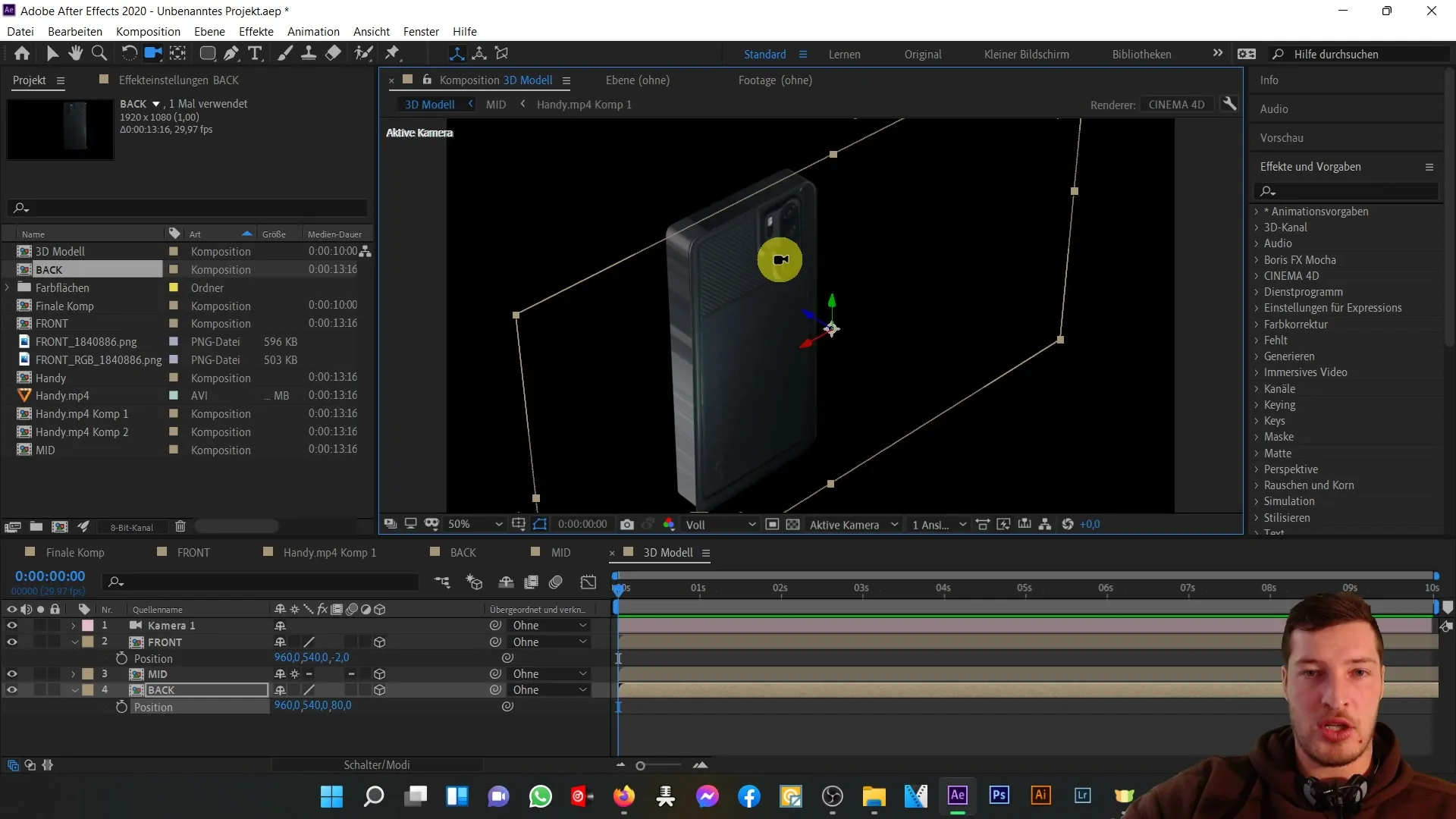
In diesem Video haben wir die grundlegenden Schritte durchgeführt, um ein einfaches 3D-Handy-Modell zu erstellen. Im nächsten Teil des Tutorials werden wir an den Farbeinstellungen arbeiten, um das Modell realistischer wirken zu lassen.
Zusammenfassung
In dieser Anleitung hast du gelernt, wie du die drei Ansichten eines Handys in After Effects zu einem vollständigen 3D-Modell zusammensetzt. Du hast die wichtigsten Schritte zur Erstellung einer 3D-Komposition sowie die grundlegenden Transformationen zur Handhabung von 3D-Ebenen kennengelernt.
Häufig gestellte Fragen
Was ist der Zweck der Frontkomposition?Die Frontkomposition dient als zentraler Zugriffspunkt, um Inhalte im Handy-Bildschirm zu bearbeiten.
Wie aktiviere ich eine Ebene als 3D-Ebene?Klicke einfach auf den 3D-Transformationsschalter neben der Ebene in deiner Komposition.
Warum ist die Z-Position wichtig?Die Z-Position bestimmt die Tiefe innerhalb der 3D-Szene und ist entscheidend für die korrekte Anordnung der Ebenen.


